
Mozilla Firefox yog qhov nrov ua haujlwm web browser uas muaj kev sib txuam ua ke. Yog tias koj hom Mozilla Firefox tsis muaj cov lus piav qhia uas koj xav tau, yog tias tsim nyog, koj ib txwm muaj txoj hauv kev hloov nws.
Hloov cov lus hauv Firefox
Rau qhov yooj yim ntawm cov neeg siv hauv lub web browser, cov lus tuaj yeem hloov pauv ntawm ntau txoj kev. Tus neeg siv yuav ua tau qhov no los ntawm cov ntawv qhia ua zaub mov, teeb tsa, lossis rub tawm cov tshwj xeeb ntawm cov browser nrog lub pob ntim lus ua ntej. Xav txog lawv txhua yam hauv kev nthuav dav ntxiv.
Txoj kev 1: Browser nqis
Cov lus qhia ntxiv rau kev hloov cov lus hauv Mozilla Firefox yuav muab rau hauv kev sib raug zoo rau cov lus Lavxias. Txawm li cas los xij, qhov chaw nyob ntawm cov khoom hauv browser yog ib txwm zoo ib yam, yog li yog tias koj muaj cov lus sib txawv interface, khawm khawm yuav nyob zoo li qub.
- Nyem rau ntawm lub tshuab raj khawm nyob rau sab saud sab xis ntawm qhov browser thiab hauv cov npe uas tshwm, mus rau "Chaw".
- Ua nyob rau hauv lub tab "Pib"sub rau sab "Lus" thiab nias lub pob "Xaiv".
- Yog tias lub qhov rai tsis muaj hom lus uas koj xav tau, nyem rau lub pob "Xaiv ib hom lus los ntxiv rau nws ...".
- Daim ntawv teev npe nrog txhua hom lus muaj yuav nthuav tawm ntawm lub vijtsam. Xaiv ib qho koj xav tau thiab tom qab ntawd khaws cov kev hloov pauv los ntawm nias lub khawm OK.
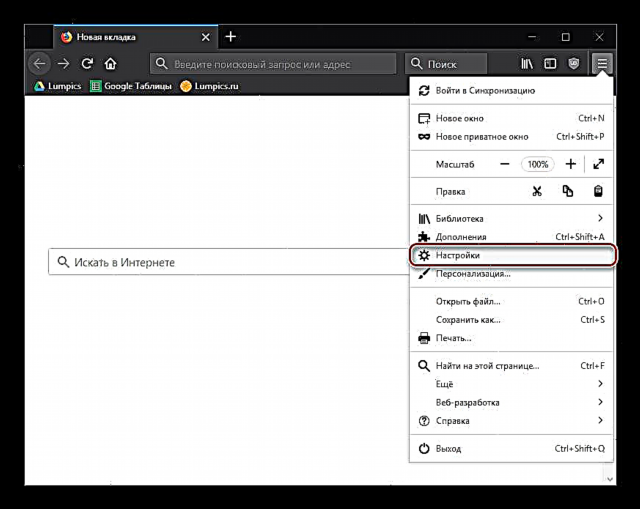
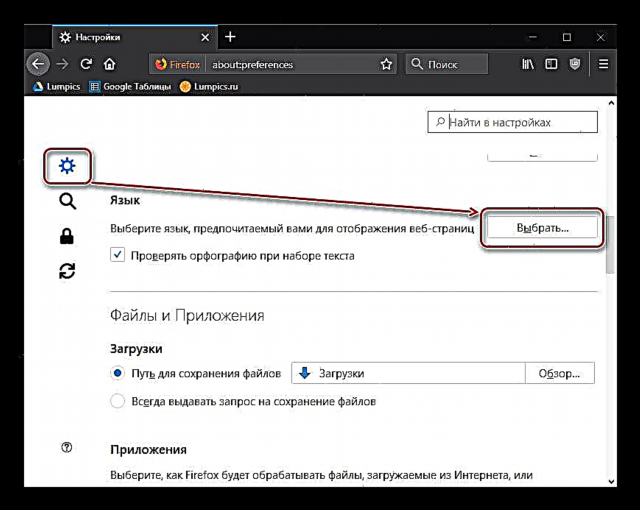
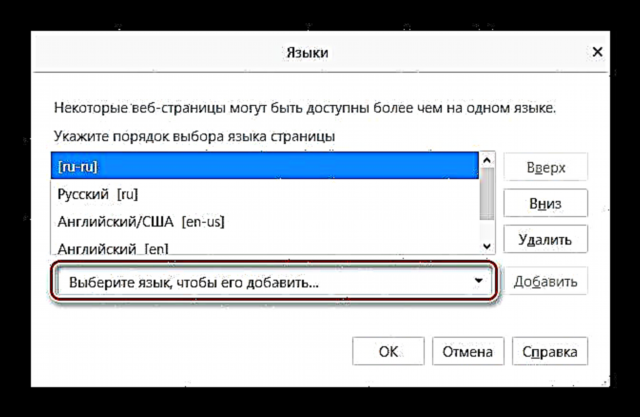

Txoj Kev 2: Qhov Khoos Kas Browser
Qhov kev xaiv no yog qhov txawv me ntsis, tab sis nws tuaj yeem pab tawm yog tias thawj txoj kev tsis tau muab qhov txiaj ntsig yam xav tau.
Rau Firefox 60 thiab siab dua
Cov lus qhia hauv qab no yog qhov muaj txiaj ntsig zoo rau cov neeg siv, nrog rau kev hloov kho Firefox mus rau version 60, tau pom qhov hloov pauv ntawm cov lus interface mus rau lwm tus neeg txawv teb chaws.
- Qhib lub browser thiab mus rau nplooj ntawv teeb tsa ntawm Lavxias lus pob - Mozilla Lavxias Lus Pob.
- Nyem rau feem khawm "Ntxiv rau Firefox".

Popup yuav tshwm sim, nyem Ntxiv ("Ntxiv").
- Los ntawm lub neej ntawd, cov lus pob no yuav muab suav nrog, tab sis tsuas yog qee kis, khij qhov no los ntawm kev mus rau hauv lub add-ons. Txhawm rau ua qhov no, nias lub tshuab raj pob thiab xaiv "Ntxiv" ("Addons").

Koj tseem tuaj yeem mus txog los ntawm tsuas yog nias qhov tseem ceeb ua ke Ctrl + Ua haujlwm + A lossis sau hauv kab ntawv chaw nyob
txog: addonsthiab nias Sau. - Hloov mus rau ntu "Hom Lus" ("Hom Lus") thiab nco ntsoov tias muaj ib lub pob nyob ib sab ntawm Lavxias Cov Lus Pob muab nws Xiam ("Xiam") Hauv qhov no, tsuas yog kaw qhov tab thiab txuas mus rau kauj ruam tom ntej. Yog tias khawm lub npe yuav Pab Kom ("Qhib"), nyem rau ntawm nws.
- Tam sim no sau rau hauv qhov chaw nyob bar
txog: configthiab nyem Sau. - Hauv qhov rai uas ceeb toom txog qhov yuav muaj kev phom sij thaum lub chaw teeb tsa xav tsis raug hloov, nyem rau ntawm xiav lub khawm paub meej tias koj cov kev ua ntxiv.
- Txoj cai-nias nyob rau hauv ib qho chaw khoob thiab xaiv los ntawm daim ntawv teev nco-down Tsim ("Tsim") > "Txoj Hlua" ("Txoj Hlua").
- Hauv qhov rai uas qhib, nkag mus
intl.locale.requestedthiab nyem OK. - Tam sim no nyob rau hauv tib lub qhov rais, tab sis nyob rau hauv ib daim teb uas tsis muaj dab tsi, koj yuav tsum tau qhia kom meej rau lub zos. Ua li no, nkag mus
ruthiab nyem OK.



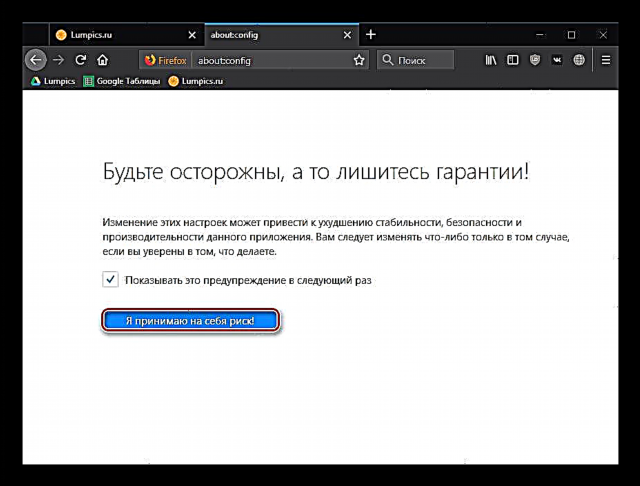
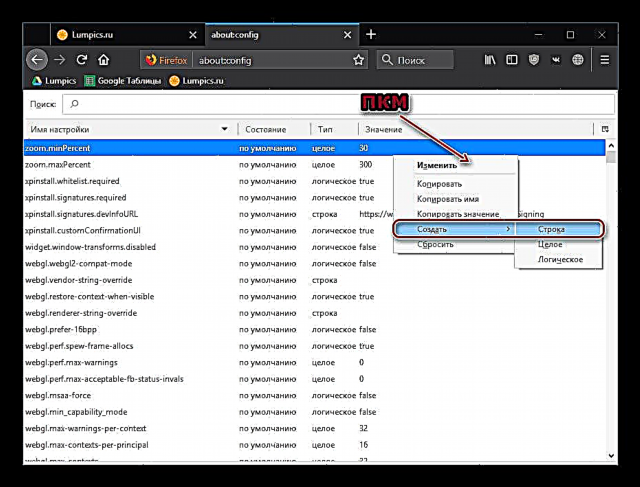


Tam sim no rov pib qhib qhov browser thiab tshawb xyuas hom lus ntawm qhov browser interface.
Rau Firefox 59 thiab hauv qab
- Qhib lub web browser thiab sau rau hauv qhov chaw nyob bar
txog: confignyem Sau. - Ntawm nplooj ntawv ceeb toom, nyem rau ntawm lub pob “Kuv yuav raug!”Cov. Tus txheej txheem rau kev hloov cov lus tsis raug mob rau lub browser, txawm li cas los xij, muaj lwm qhov chaw tseem ceeb ntawm no, yog tias koj tsis xav txog kev hloov kho lawv thiab ua rau lub browser tsis ua haujlwm.
- Hauv lub thawv tshawb nrhiav, sau cov lus sib dhos
intl.locale.matchOS - Yog tias nyob hauv ib ntawm kab ntawv koj pom tus nqi Muaj tseeb, cia li ob npaug nyem rau ntawm tag nrho cov kab nrog khawm sab laug kom nws hloov mus Tsis tseebCov. Yog tias tus nqi pib ua ntej Tsis tseebhla qib no.
- Tam sim no sau cov lus txib hauv qhov chaw tshawb
general.useragent.locale - Nyem ob npaug nyem khawm sab laug ntawm txoj kab pom thiab hloov txoj cai tam sim no mus rau qhov koj xav tau.
- Siv cov ntawv ntsuas hauv cheeb tsam no los ntawm Mozilla, nrhiav cov lus kab lus uas koj xav ua kom yog qhov tseem ceeb.
- Rov qab pib koj lub browser.





Txoj Kev 3: Rub lub browser nrog cov lus pob
Yog tias cov txheej txheem yav dhau los tsis pab koj hloov cov lus ntawm Firefox interface, piv txwv li, vim daim ntawv teev tsis muaj cov lus uas koj xav tau, koj tuaj yeem rub tawm tam sim no version ntawm Firefox nrog lub pob xav tau.
Siv Mozilla Firefox nrog cov lus pob
- Ua raws li qhov txuas txuas saum toj no thiab nrhiav qhov version ntawm qhov browser kom sib phim koj cov lus nyiam.
- Thov nco ntsoov tias ntawm no koj yuav tsum rub tawm lub browser, tsis yog tsuas yog coj mus rau hauv tus account qhov xav tau cov lus interface, tab sis kuj ua raws li cov qauv ntawm kev ua haujlwm. Yog li, rau Windows, ob hom ntawm Mozilla Firefox yog tam sim no muab ntawm no: 32 thiab 64 ntsis.
- Yog tias koj tsis paub dab tsi qhov tob koj lub computer muaj, ces qhib ntu "Tswj Vaj Huam Sib Luag", teeb tsa hom pom ntawm lub ces kaum sab sauv Daim Icons me methiab tom qab ntawd qhib ntu "System".
- Hauv qhov rai uas qhib, ze rau cov khoom "Hom kab ke" Koj tuaj yeem paub dab tsi me ntsis ntawm koj lub computer. Raws li qhov muaj peev xwm no koj yuav tsum rub tawm qhov tseeb version ntawm Mozilla Firefox.
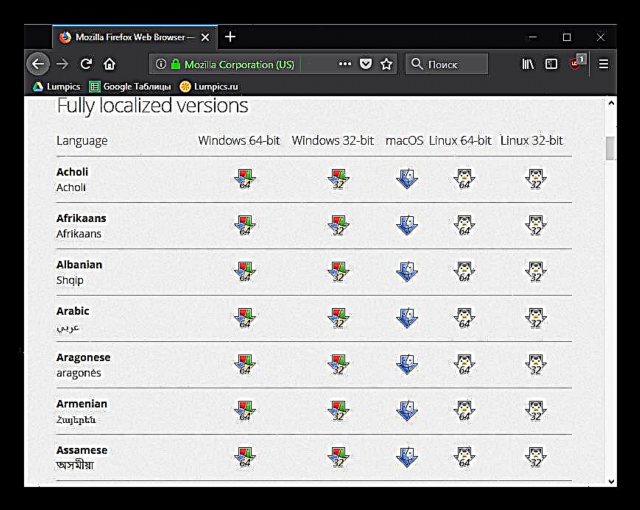



Siv txhua txoj hauv kev, koj tau lees tias koj tuaj yeem hloov cov lus hauv Mozilla mus rau Lavxias lossis lwm hom lus uas yuav tsum tau, vim tias qhov kev siv browser yuav dhau los ua neeg zoo dua.













